Создание gif-анимации с помощью Brush Ninja — Дидактор
Предлагаю познакомиться ещё с одним бесплатным редактором создания анимированных GIF-файлов. В отличие от некоторых подобных инструментов, он одинаково хорошо работает в веб-браузерах как на персональных компьютерахWindows или Mac, так и на всех мобильных устройствах.
Brush Ninja — это максимально упрощённый инструмент создания gif-анимаций, которым можно пользоваться любому.
Чтобы сделать анимированный GIF на Brush Ninja, просто зайдите на сайт и начните рисовать в пустом редакторе сцены. Вы можете нарисовать столько сцен, сколько хотите.
Редактор обладает несколькими инструментами, доступными слева и справа от сцены.
Редактор разделен на три секции. Большой белый квадрат — это текущий кадр, там, где вы создаёте свою анимацию.
Группа цветов — это цвета краски. Нажмите, чтобы поменять цвета.
Под каркасной рамкой находится панель управления. Здесь вы можете изменить настройки анимации и воспроизвести анимацию.
Воспроизведение анимации происходит нажатием кнопки воспроизведения. Когда вы это сделаете, все элементы управления исчезнут, так что вы сможете сосредоточиться на просмотре анимации. Чтобы вернуть элементы управления, нажмите кнопку воспроизведения, которая превратится в кнопку остановки.
Некоторые сложности возникли у меня в поиске полупрозрачного изображения предыдущей сцены, которое необходимо для создания нового кадра. В приведённом ниже скриншоте этот инструмент указан стрелкой.
Когда вы нарисуете все сцены анимации, нажмите кнопку воспроизведения, чтобы просмотреть её. Если вы довольны своей анимацией, вы можете загрузить ее, щелкнув опцию экспорта.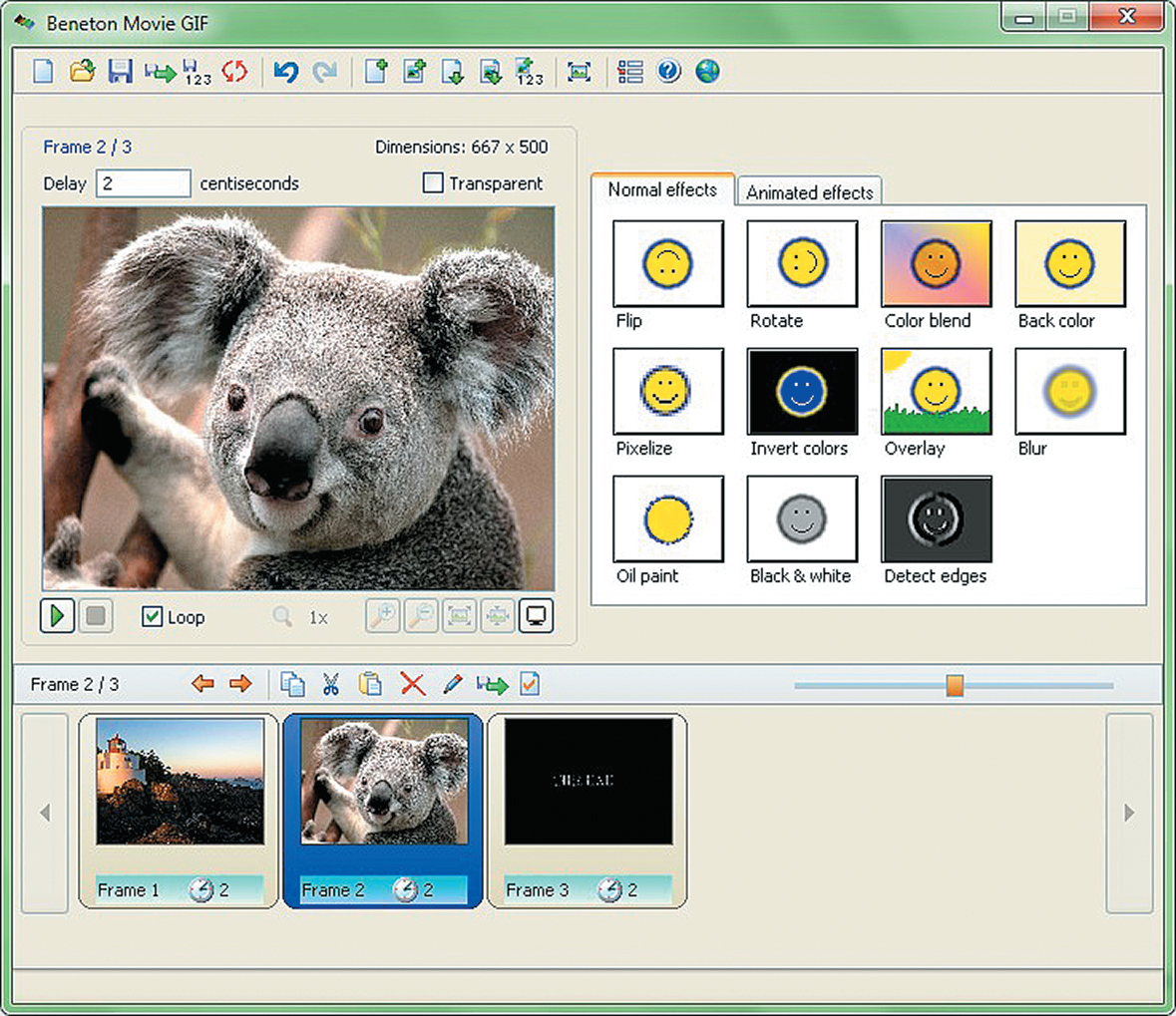 Если вам не нравится часть вашей анимации, вы можете вернуться и отредактировать любую из сцен, которые вам нужно настроить.
Если вам не нравится часть вашей анимации, вы можете вернуться и отредактировать любую из сцен, которые вам нужно настроить.
Под каждым кадром на временной шкале у нас имеются две кнопки: копирования предыдущего кадра и удаления лишних фреймов.
Вы также можете перетаскивать фреймы, чтобы изменить их порядок. Это также работает с кнопкой добавления рамки. Преимущество возможности перемещения кнопки «Добавить кадр» заключается в том, что вы можете добавлять новые пустые кадры везде, где захотите.
Вот мой маленький набросок.
Конечно, с помощью данного инструмента можно создавать и более сложные анимации. Например, такую, которую я нашёл в инстаграмме разработчиков.
a hungry #cat #animation today. Make your own at https://brush.ninja #brushninja
Публикация от Ben (@brushninjaapp)
Вот небольшой мастер-класс, что можно было бы создать с помощью Brush Ninja.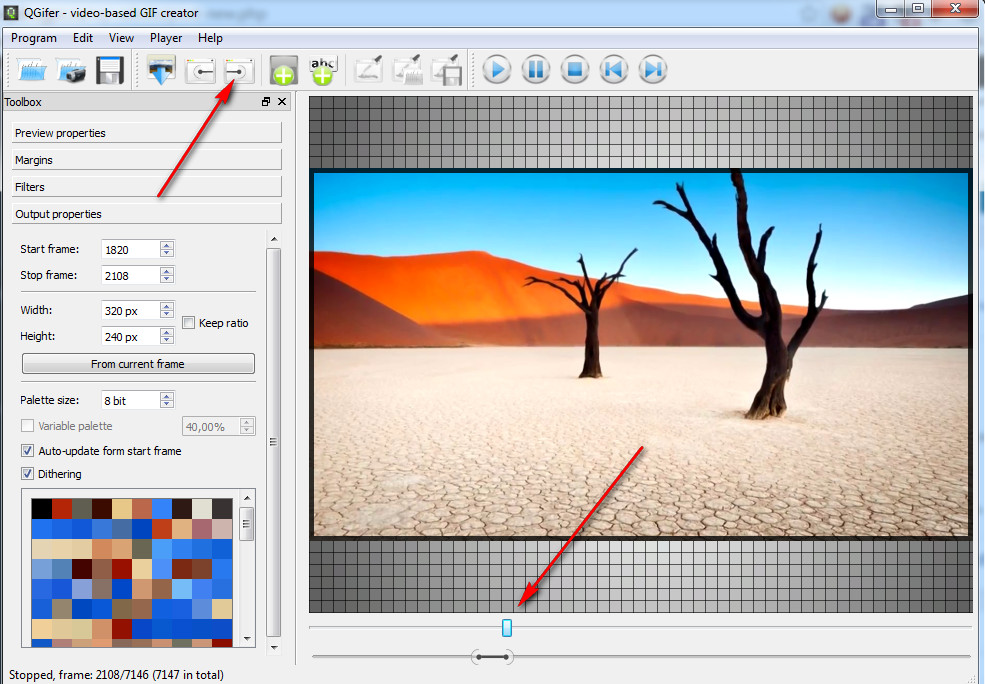 Правда, пример создан на основе предыдущего редактора. Но принцип остаётся тем же.
Правда, пример создан на основе предыдущего редактора. Но принцип остаётся тем же.
В чём может быть полезность инструмента?
Для дистанционного обучения или во время объяснения в классе такие анимированные GIF-файлы могут быть полезны для отображения шагов решения математической задачи. Это может быть демонстрация протекания какого-либо процесса на уроках физики, химии, окружающего мира в начальных классах. Разумеется, учитель может найти ещё массу примеров использования авторских gif-анимаций.
Безусловно, Brush Ninja можно рекомендовать ученикам для создания собственных gif-проектов.
Рубрики: В помощь учителю, онлайн сервисы | Метки: конструкторы, учебное видеосоздание анимированных видео в облаке бесплатно
Animaker: создание анимированных видео в облаке бесплатноДля предоставления нашим пользователям персонализированного обслуживания мы применяем файлы cookie.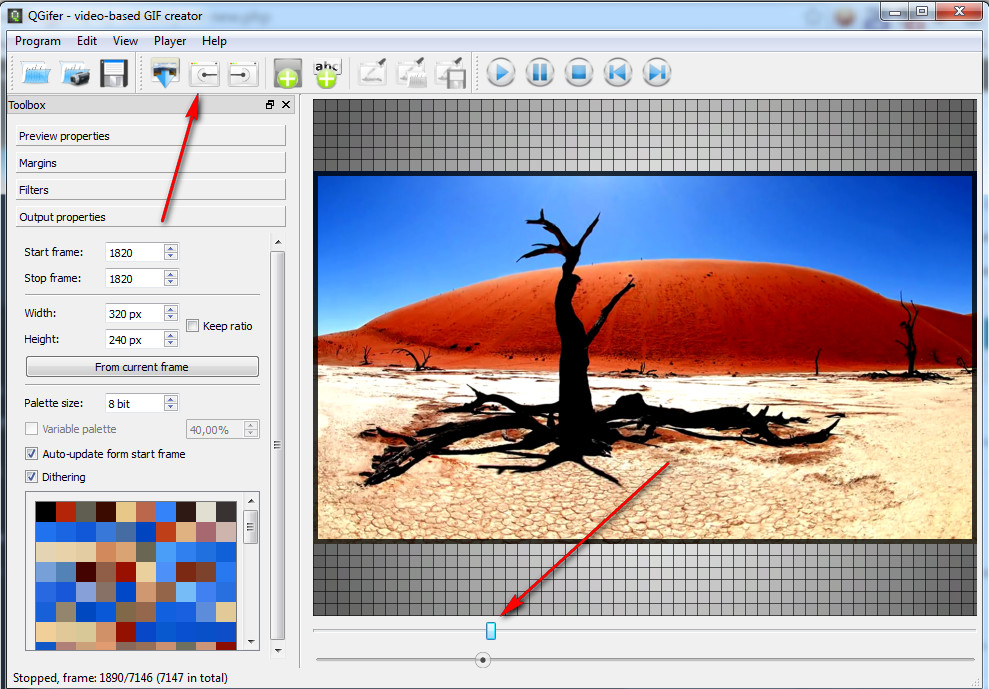
Animaker был признан лучшим дизайнерским продуктом мира №4.
С помощью Animaker уже больше 18 миллионов людей смогли самостоятельно создать потрясающие видео!
Нам доверяют ведущие мировые бренды.
Анимация
Создавайте впечатляющие
видео с анимацией всего за несколько щелчков мыши
Живые действия
Создавайте потрясающие видео
с живыми действиями за считанные минуты!
Самый полнофункциональный инструмент для создания видео в мире!
Простой конструктор с функцией перетаскивания
Настолько просто, что справится даже ребенок!
Конструктор персонажей с широкими возможностями
Вы сможете создать миллиарды уникальных персонажей.
Более 100 миллионов стоковых фотографий и видео
Огромный выбор вариантов на любой вкус.
Простой конструктор с функцией перетаскивания
Настолько просто, что справится даже ребенок!
Конструктор персонажей с широкими возможностями
Вы сможете создать миллиарды уникальных персонажей.
Более 100 миллионов стоковых фотографий и видео
Огромный выбор вариантов на любой вкус.
Более 1000 шаблонов
Можно выбрать любой из 1000 шаблонов! Всего за 5 минут
вы сможете создать видео на любую тему.
Более 1000 шаблонов
Можно выбрать любой из 1000 шаблонов! Всего за 5 минут вы сможете создать видео на любую тему.
Видео с разрешением 4K
Загружайте и редактируйте видео с разрешением 4K
Мгновенное изменение размера
Мгновенное изменение размера для размещения в соцсетях
Видео с разрешением 4K
Загружайте и редактируйте видео с разрешением 4K
Мгновенное изменение размера
Мгновенное изменение размера для размещения в соцсетях
7 000 000
Миллион пользователей
Больше 18 000 000
Созданных видео
Больше 100 000 000
Ресурсов в библиотеке
Начните прямо сейчас без вложений
Для кого подходит?
Предприниматели
Продающие видео для бизнеса позволяют молодым компаниям максимально быстро наращивать
продажи и повышать коэффициент привлечения клиентов.
Маркетологи контента
Онлайн-видео — это будущее Интернета, и YouTube тому подтверждение.
Внимание, вопрос! Какой контент вы будете размещать в своем блоге: скучные посты или интересные анимированные видео? Выбор за вами.
Специалисты по управлению персоналом
Создавайте потрясающие видео для обучения и презентаций в два счета!
Теперь вы больше не зависите от специалистов по созданию видео.
Учителя и преподаватели
Перед вами стоит задача объяснить детям непростой материал? Нет проблем!
Animaker — комплексное решение для создания и представления наглядного материала в классе. Понятно будет абсолютно всем!
Все остальные
Animaker может все! Создавайте любые видео именно так, как хочется вам!
Отзывы пользователей
Я считаю, что одним из преимуществ Animaker является чрезвычайно эффективная поддержка. Каждый раз, когда у меня возникала проблема или появлялся вопрос, специалисты очень быстро помогали мне. Ни разу не пришлось долго ждать.
Ни разу не пришлось долго ждать.
Йель Горчовер (Yael Gorchover)
С начала использования Animaker у нас появилось в 4 раза больше новых клиентов. Почти все клиенты, для которых мы делали видео с помощью Animaker, возвращались с повторными заказами.
Даниа Виллегас (Dania Villegas)
Мне очень нравится гибкость Animaker и потрясающий выбор ресурсов. Здесь есть абсолютно все и в одном месте — будь то персонажи или свойства.
Дамис Менака (Damith Menaka)
Покажите всем свое первое видео!
Начните прямо сейчас, это бесплатно!Совсем бесплатно. Вводить данные карты не нужно.
Анимированный GIF Maker. Создавайте GIF-анимацию онлайн
Animated GIF Maker. Создавайте GIF-анимацию онлайнСоздавайте GIF-анимацию в высоком качестве бесплатно
Работает на aspose.
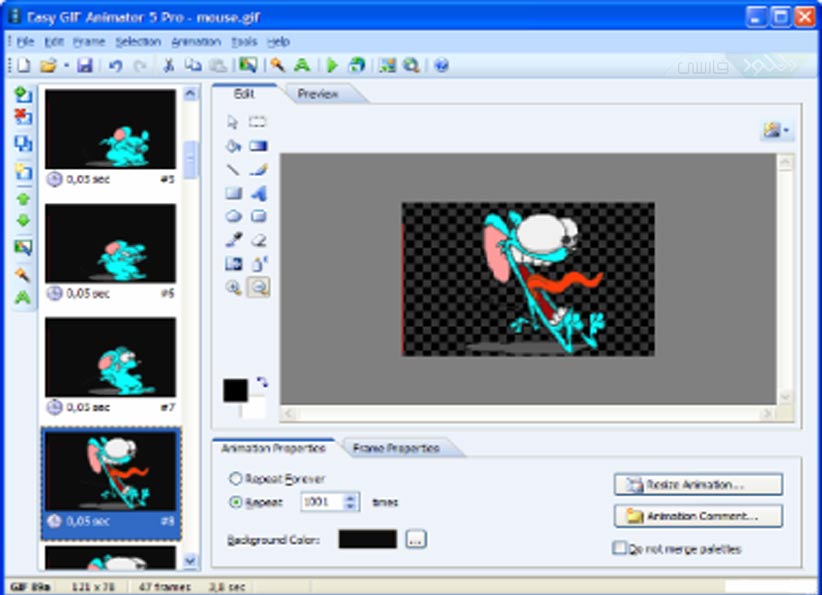 com и aspose.cloud *Загружая свои файлы или используя наш сервис, вы соглашаетесь с нашими Условиями обслуживания и Политикой конфиденциальности
com и aspose.cloud *Загружая свои файлы или используя наш сервис, вы соглашаетесь с нашими Условиями обслуживания и Политикой конфиденциальностиПараметры анимации
Количество циклов (1 — 1000, 0 — бесконечность)Скорость анимации: нормальная
медленнее нормальная быстрее
Параметры изменения размера
Высота Цвет фонаОрганизатор кадров: 0
Задержка, мс: Сохранить какПоделиться на Facebook
Поделиться на Twitter
Поделиться на LinkedIn
См. другие приложения
Попробуйте наш Cloud API
См. исходный код
Оставьте отзыв
Добавьте это приложение в закладки
Нажмите Ctrl + D, чтобы добавить эту страницу в избранное, или Esc, чтобы отменить действие
Aspose.Imaging Animation Maker
Как создавать GIF-анимации из изображений с помощью Aspose.Imaging Animation Maker
- Щелкните внутри области перетаскивания файлов, чтобы загрузить изображения, или перетащите файлы изображений
- Сортировка кадров анимации в «Frame» панель органайзера по мере необходимости.
 Нажмите на кнопку «Предварительный просмотр», чтобы увидеть получившуюся анимацию
Нажмите на кнопку «Предварительный просмотр», чтобы увидеть получившуюся анимацию - Вы можете изменить скорость всей анимации на панели «Параметры анимации» или настроить задержку каждого кадра отдельно на панели «Органайзер кадров»
- Нажмите кнопку «Анимировать»
- Ссылка для скачивания файла анимации будет доступна сразу после завершения операции обработки изображения
- Вы также можете отправить ссылку на файл анимации на свой адрес электронной почты
- Обратите внимание, что файл будет удален с наших серверов через 24 часа, и ссылки для скачивания перестанут работать после этого периода времени
FAQ
❓ Как я могу создать анимацию?
Во-первых, вам нужно добавить изображения для анимации: перетащите файл изображения или щелкните внутри белой области, чтобы выбрать файл. Затем настройте параметры и нажмите кнопку «Анимировать». Когда обработка изображения завершится, вы можете скачать файл результата
❓ Как создать анимацию из многостраничных изображений или других анимаций?
Это просто — выполните те же шаги, что и для анимации простых изображений.
 Каждая страница многостраничного изображения будет отображаться в органайзере кадров и доступна для сортировки
Каждая страница многостраничного изображения будет отображаться в органайзере кадров и доступна для сортировки🛡️ Безопасно ли создавать анимацию с помощью бесплатного изображения Aspose.Imaging Animated GIF Maker?
Конечно! Ссылка для скачивания файлов результатов будет доступна сразу после завершения операции анимации. Мы удаляем загруженные файлы через 24 часа, и ссылки для скачивания перестают работать по истечении этого периода времени. Никто не имеет доступа к вашим файлам. Анимация изображения абсолютно безопасна
Когда пользователь загружает свои данные из стороннего сервиса, они обрабатываются так же, как указано выше.
Единственное исключение из приведенных выше политик возможно, когда пользователь решает поделиться своими данными через форум с просьбой о бесплатной поддержке, в этом случае только наши разработчики имеют доступ к ним для анализа и решения проблемы.
💻 Могу ли я создавать анимационные изображения на Linux, Mac OS или Android?
Да, вы можете использовать бесплатный Aspose.
 Imaging Animated GIF Maker в любой операционной системе, в которой есть веб-браузер. Наше приложение работает онлайн и не требует установки программного обеспечения
Imaging Animated GIF Maker в любой операционной системе, в которой есть веб-браузер. Наше приложение работает онлайн и не требует установки программного обеспечения🌐 Какой браузер использовать для создания анимаций?
Можно использовать любой современный браузер, например, Google Chrome, Firefox, Opera, Safari
❓ Могу ли я использовать полученное изображение в коммерческих целях?
Хотя наши приложения бесплатны, вы не ограничены в коммерческом использовании полученных изображений, избегая при этом нарушения прав третьих лиц на исходные изображения. Например, вы можете создать NFT (не взаимозаменяемый токен) из своего изображения и попытаться продать его на торговых площадках NFT.
Объяснение ошибки
Электронная почта:
Сделайте этот форум закрытым, чтобы он был доступен только вам и нашим разработчикам
Вы успешно сообщили об ошибке, Вы получите уведомление электронная почта, когда ошибка будет исправлена Щелкните эту ссылку, чтобы посетить форумы.
Преобразование видео в анимированный GIF онлайн бесплатно
Видеоредактор онлайн | GIF Maker
Загрузите любой клип и создайте высококачественный GIF за считанные секунды!
Как сделать GIF с Vimeo за 3 шага. 1.Загрузите видео в свою учетную запись Vimeo.
Затем щелкните видео, которое хотите преобразовать в GIF, и выберите «GIF» на левой боковой панели проигрывателя. Оттуда нажмите кнопку «Создать GIF», чтобы перейти к созданию анимированных GIF.
2.Создайте свой GIF.
Используя ручки временной шкалы видео, выберите время начала и окончания вашего GIF и нажмите «Создать». Каждый GIF может иметь длину до шести секунд, и вы можете создать до четырех на видео!
3.
Экспорт, встраивание, использование.
Теперь вы профессиональный создатель GIF. Щелкните стрелку вниз в правом нижнем углу редактора, чтобы загрузить GIF для будущего использования. (Или нажмите «Встроить» на проигрывателе, чтобы сгенерировать код встраивания для конкретной платформы электронной почты, который сделает встраивание таким же простым, как простое копирование и вставка!)
«Видеообъявление, на планирование, написание и редактирование которого раньше уходили недели, теперь можно создать за считанные часы. Vimeo Create помогает нам экономить время и деньги — два самых ценных ресурса для любого бизнеса».
Angela Caglia
Основатель, Angela Caglia Skincare
Используйте GIF в нескольких маркетинговых каналах.

GIF-файлы невероятно универсальны, потому что они короткие, привлекательные и достаточно маленькие по размеру файла, чтобы их можно было использовать на любой платформе социальных сетей. Вы можете вставлять GIF-файлы на свой веб-сайт, использовать их в маркетинге по электронной почте и использовать их в своих ответах в социальных сетях, чтобы привлечь своих поклонников и подписчиков. С помощью редактора анимированных GIF от Vimeo вы можете создавать забавные уникальные GIF-файлы, дополняющие все ваши маркетинговые усилия.
Создавайте потрясающие GIF-файлы с правильными характеристиками.
Чтобы убедиться, что ваши GIF-файлы доступны для просмотра через ваши маркетинговые каналы и сохраняют наилучшее качество, используйте наш онлайн-конструктор GIF, чтобы создать их с соответствующими характеристиками. Лучше всего подходят квадратные GIF-файлы с идеальным размером 480 на 480 пикселей, хотя соотношение сторон 3:2 или 2:3 также работает. Как правило, вы хотите, чтобы их размер не превышал 100 МБ, чтобы избежать сжатия, которое может снизить их качество или даже сделать их недоступными для просмотра или доставки. Чем больше кадров в секунду, тем больше размер GIF-файла, поэтому стремитесь к 15–24 кадрам в секунду.
Чем больше кадров в секунду, тем больше размер GIF-файла, поэтому стремитесь к 15–24 кадрам в секунду.
Получите более активное взаимодействие с GIF-файлами.
Используйте наш бесплатный редактор GIF для создания GIF для всех ваших маркетинговых каналов — электронной почты, вашего веб-сайта и целевых страниц, социальных сетей и т. д. — и получите более широкое взаимодействие. Например, в Твиттере твиты, содержащие GIF-файлы, вызывают на 55 % больше вовлеченности по сравнению с твитами без них, а также повышают вовлеченность по электронной почте. На самом деле, GIF-файлы могут повысить вовлеченность электронной почты на 73%!
Хотите сделать больше с видео?Часто задаваемые вопросы.
Как сделать GIF бесплатно?
У вас нет большого бюджета? С помощью бесплатного средства для создания GIF от Vimeo Create вы можете сделать GIF из видео за считанные минуты. Начните с видео из своей библиотеки Vimeo Create или загрузите новый клип, а затем перейдите в наш инструмент для создания анимированных GIF.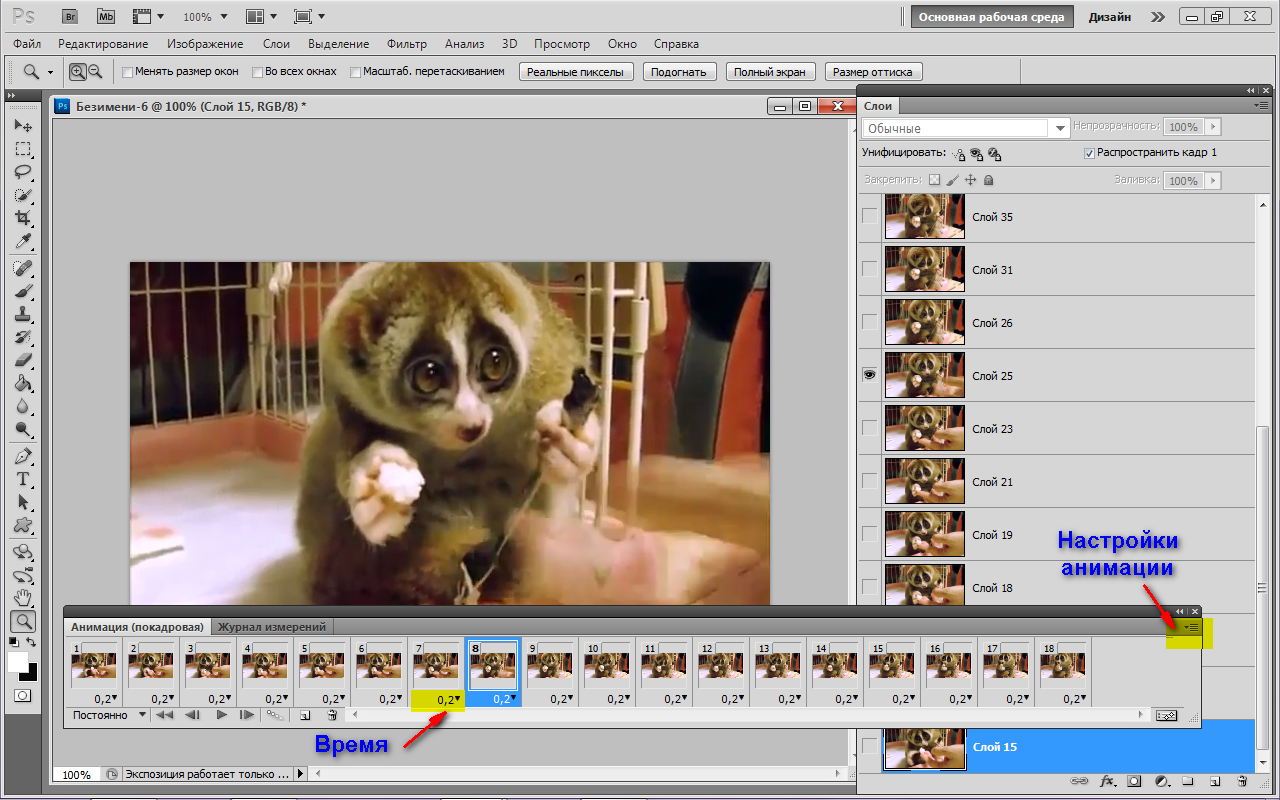 Оттуда выберите время начала и окончания (длиной до 6 секунд!), Чтобы создать свой собственный GIF бесплатно.
Оттуда выберите время начала и окончания (длиной до 6 секунд!), Чтобы создать свой собственный GIF бесплатно.
Как произносится «GIF»?
Споры о том, как произносится GIF, ведутся с тех пор, как существуют GIF. Вы произносите GIF как «джиф» со знакомым звуком, который напоминает вам ваше любимое арахисовое масло? Или вы произносите его с твердой «г», как в «подарок»? В то время как создатель GIF-файлов заявил, что он произносится с мягкой «g» еще в 2013 году, некоторые сделали аргументы в пользу жесткой «g» из-за произношения того, что оно означает: «формат обмена графикой». Итак, споры продолжаются!
Как сделать GIF из картинки?
Вам не нужен видеоконтент для создания GIF — вы также можете сделать свой собственный GIF из серии изображений. Начните с создания видеоролика в виде слайд-шоу с помощью Vimeo Create, используя собственные изображения или изображения из нашей стандартной библиотеки, или используйте уже загруженное вами слайд-шоу. Затем зайдите в редактор, чтобы превратить любой 6-секундный клип в потрясающий загружаемый или встраиваемый GIF.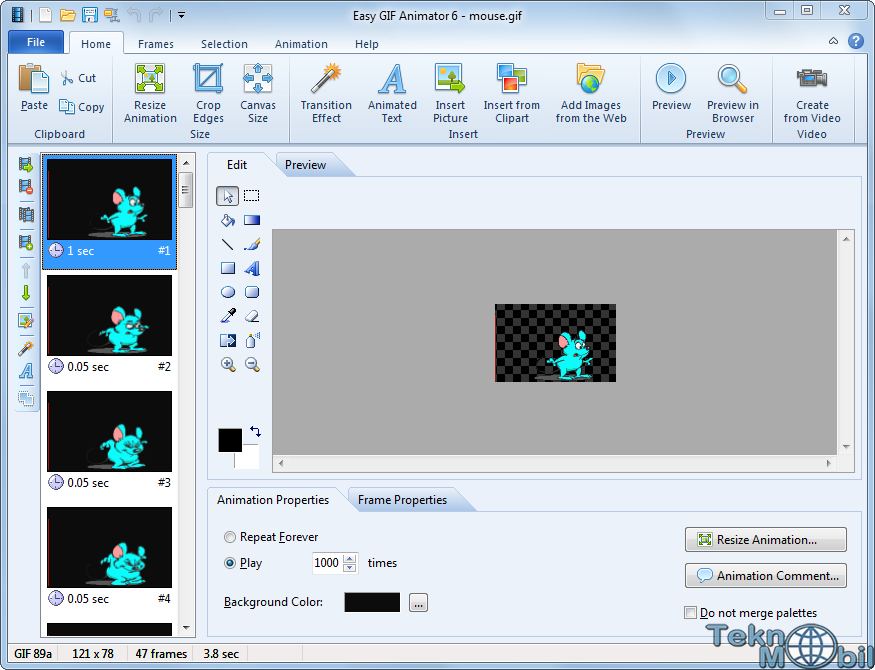

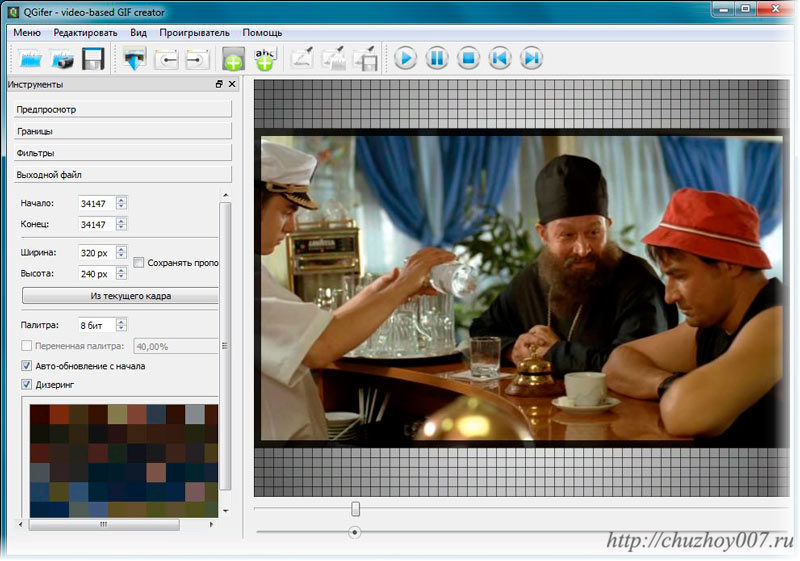 Нажмите на кнопку «Предварительный просмотр», чтобы увидеть получившуюся анимацию
Нажмите на кнопку «Предварительный просмотр», чтобы увидеть получившуюся анимацию Каждая страница многостраничного изображения будет отображаться в органайзере кадров и доступна для сортировки
Каждая страница многостраничного изображения будет отображаться в органайзере кадров и доступна для сортировки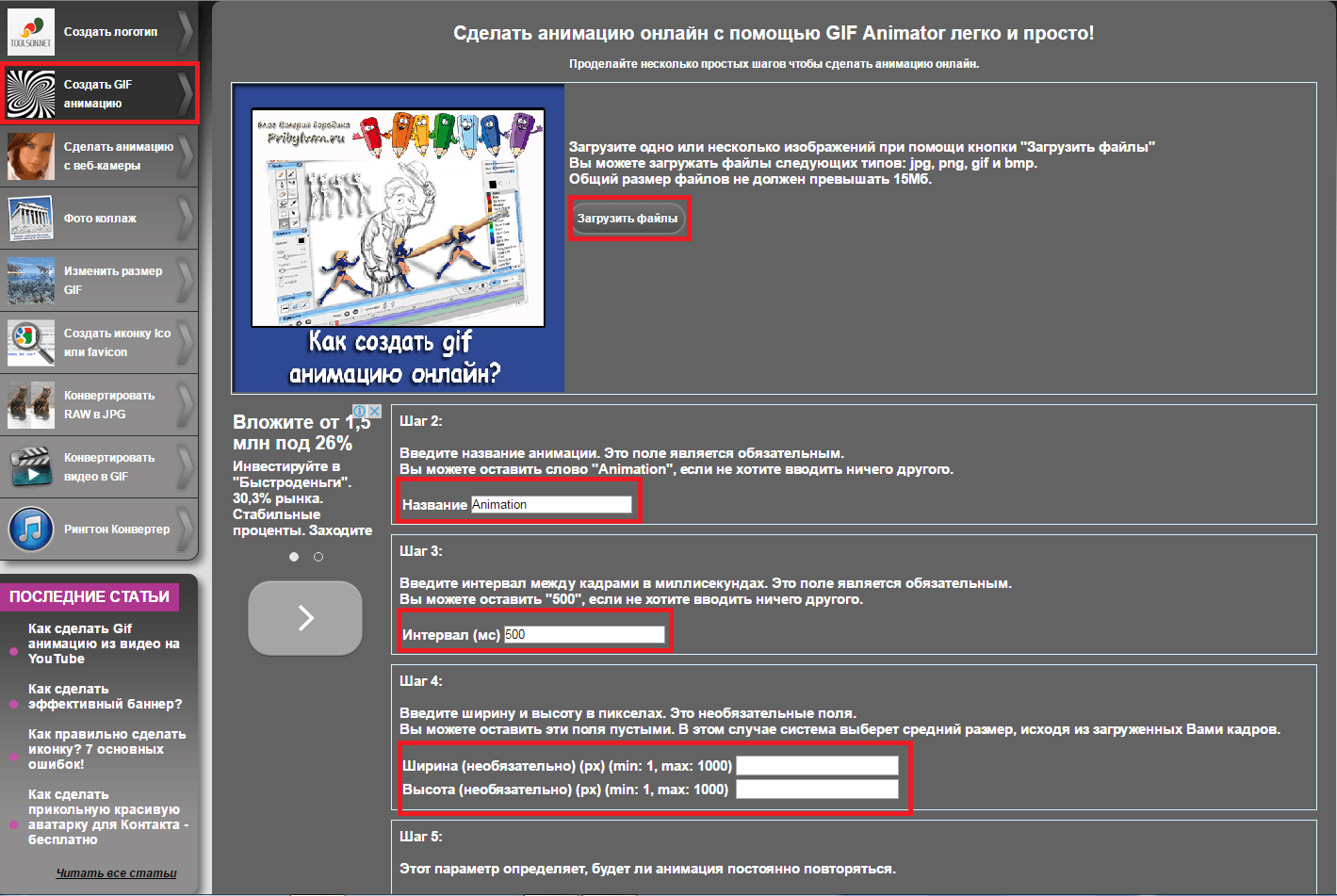 Imaging Animated GIF Maker в любой операционной системе, в которой есть веб-браузер. Наше приложение работает онлайн и не требует установки программного обеспечения
Imaging Animated GIF Maker в любой операционной системе, в которой есть веб-браузер. Наше приложение работает онлайн и не требует установки программного обеспечения